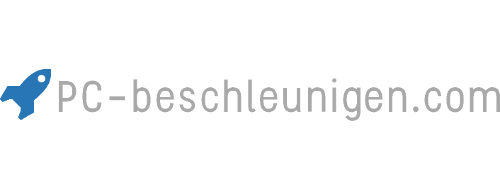Software deinstallieren – Apps deinstallieren – so einfach geht´s!
Viele Computerhersteller liefern Ihre Computer bereits mit vorinstallierten Betriebssystem und vorinstallierten Programmen aus. Die meisten Programme werden vom Durchschnittsanwendern jedoch nie genutzt. Ab Windows 8 kommen zusätzlich Apps hinzu, welche auch von wenig Anwendern genutzt werden. Eventuell haben Sie selbst im Zuge der Nutzung Programme und Apps installiert, die Sie nur einmal verwendet haben und dann nie wieder. Die meisten Nutzer nutzen 80% ihrer Programme nicht. Diese Programme und Apps nehmen Speicherplatz weg. Außerdem laufen diese im Hintergrund. Sie sollten unbedingt gelöscht werden, falls sie nicht verwendet werden. Dann läuft Ihr Computer schon deutlich schneller. Wir zeigen Ihnen, wie Sie Apps und Software deinstallieren können.
Software Deinstallieren
- Um Programme zu deinstallieren, öffnen Sie ein Ordnerfenster (Explorer) und navigieren an der linken Seite zu: „Computer“ bzw. „Dieser PC“.
- Unterhalb der Titelleiste finden Sie die Option: „Programme deinstallieren und ändern“. (Eventuell müssen Sie vorher noch auf den kleinen Pfeil oben rechts, unter dem roten X klicken.) Wenn Sie die Option gefunden haben und anklicken, erhalten Sie folgende Liste:
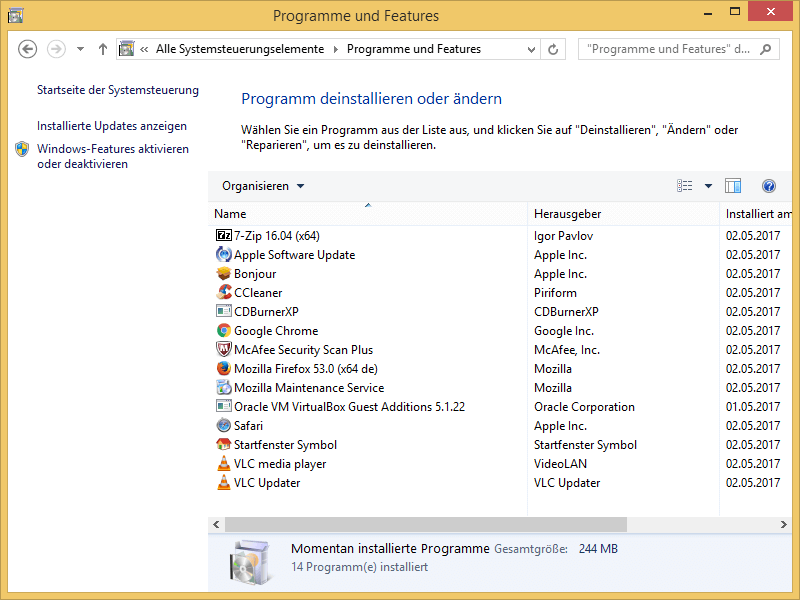
- In unserem Beispiel sehen wir einen häufig vorinstallierten Virenscanner namens McAffee. Dieser Virenscanner hat häufig keine gültige Lizenz und schützt Sie auch nicht besser als Windows selbst. Deshalb möchten wir die Software deinstallieren. Dafür wählen wir McAfee mit einem Doppelklick an und folgen dem Assistenten zur Deinstallation.
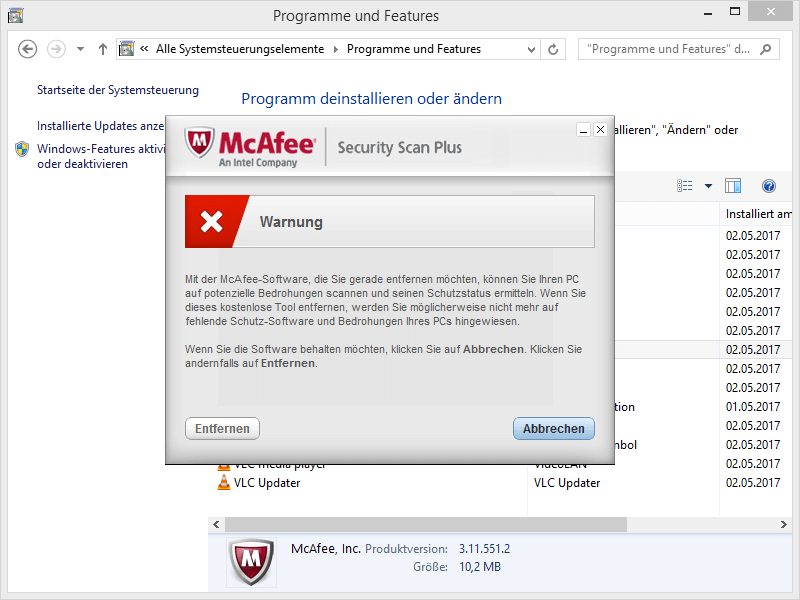
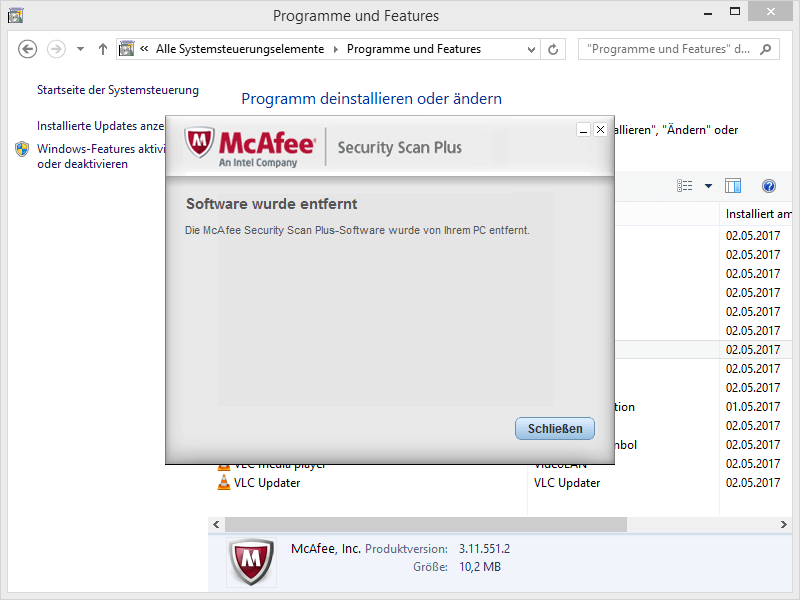
- Fertig, so einfach können Sie ein Programm deinstallieren! Lesen Sie weiter, um zu erfahren welche Programme Sie noch deinstallieren können und wie Sie Apps unter Windows 8/8.1 und 10 deinstallieren können.
Wir stellen in unserer Liste fest, dass drei Browser installiert sind. Browser sind Programme, mit denen man im Internet surfen kann. In unserem Beispiel sind: Chrome, Firefox und Safari vorinstalliert. Wir brauchen jedoch nur einen Browser und entscheiden uns den Mozilla Firefox zu behalten.
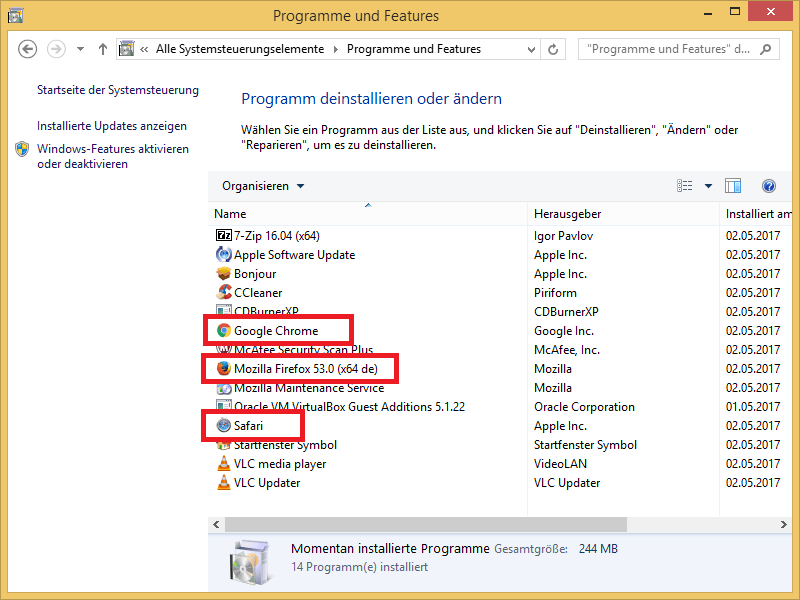
Software Deinstallieren an einem Beispiel
Wir wählen zuerst: „Google Chrome“ mit einem Doppelklick an und durchlaufen den Deinstallationsprozess, im Anschluss tun wir selbiges mit Safari. Windows wird Sie eventuell nach Administrator-Rechten fragen, um eine Deinstallation durchführen zu können. Diese Abfrage können Sie einfach bestätigen. In diesem Fall müssen Sie sich keine Gedanken machen. Sie können auch die Einstellungen von Programmen löschen, sollten diese danach fragen. Sie haben ja nicht vor diese wieder zu installieren.
Wir finden in unserer Liste weitere Software, die wir nicht benötigen. Ein Beispiel dafür ist Bonjour. Dies ist eine Apple-Software. Diese unterstützt Safari bei der Erkennung von Geräten im Netzwerk. Da wir Safari gelöscht haben, deinstallieren wir gleich „Bonjour“ und den Apple Updater mit. Auch das: „Startfenster Symbol“ benötigen wir nicht. Wenn Sie sich nicht sicher sind, ob Sie eine Software deinstallieren können, schauen Sie im Internet nach. Dort erfahren Sie den Zweck des Programmes. Wir haben Ihnen noch ein paar Hinweise zusammengefasst, welche Programme Sie deinstallieren können und welche Sie besser nicht deinstallieren sollten.
Welche Programme sollten Sie nicht deinstallieren?
- Sie sollten auf keinen Fall Treiber deinstallieren. Treiber sind kleine Programme, welche Windows ermöglichen mit angeschlossenen und verbauten Geräten zu kommunizieren. Diese Treiber werden häufig von den Herstellern der Geräte zur Verfügung gestellt. Beispiele dafür sind: Druckertreiber (z.B. von HP, Samsung, Brother, etc.), Software für Smartphones (Samsung Kies, Itunes, etc.) und Hardware-Hersteller für eingebaute Komponenten. Dazu gehören: Intel, AMD, ATI, NVIDIA und Co. Sind Sie sich in diesem Punkt nicht sicher, vergewissern Sie sich bitte, indem Sie den Softwarenamen nachschlagen. Mehr Infos zu Treibern >
- Natürlich sollten Sie auch keine Programme deinstallieren, die Sie zum Arbeiten am PC benötigen. Auch wenn es verlockend klingt die Software für die Steuererklärung zu löschen.
Welche Software können Sie noch deinstallieren?
- Es wird häufig mit Treibersoftware: „Software zur Verbesserung der Nutzererfahrung“ oder „Software zur Produktverbesserung“ mitinstalliert. Diese Software verbessert meist weniger die Nutzererfahrung, sie verschlechtert diese vielmehr. Denn diese Software bremst den PC aus. Löschen Sie diese einfach.
- Toolbar – Sie können Toolbar auch ohne schlechtes Gewissen deinstallieren. Toolbar können in den Bereich Adware eingeordnet werden. (Mehr dazu im Artikel: PC aufräumen) Sie sind zusätzliche Symbolleisten in Browsern. Diese verlangsamen den Browser und das Surfen und bringen wenigen Nutzern einen wirklichen Mehrwert.
- Sie können Treiber dann deinstallieren, wenn Sie das Gerät nicht mehr verwenden möchten. Haben Sie sich zum Beispiel einen neuen Drucker gekauft und Sie geben den Alten weg? Deinstallieren Sie einfach die alte Treibersoftware, bevor Sie die neue installieren.
- Natürlich gibt es diverse weitere Szenarien in denen es Sinn macht, Software zu deinstallieren. Wägen Sie einfach selbst ab, welche Programme Sie brauchen und welche nicht.
Eine übersichtliche Software-Liste
Zum Schluss sieht die Programmliste in unserem Beispiel so aus. Bei Ihnen bleiben mit sehr hoher Wahrscheinlichkeit deutlich mehr Programme übrig. Unser Beispiel soll nur veranschaulichen, wie Sie am besten beim „Ausmisten“ vorgehen.
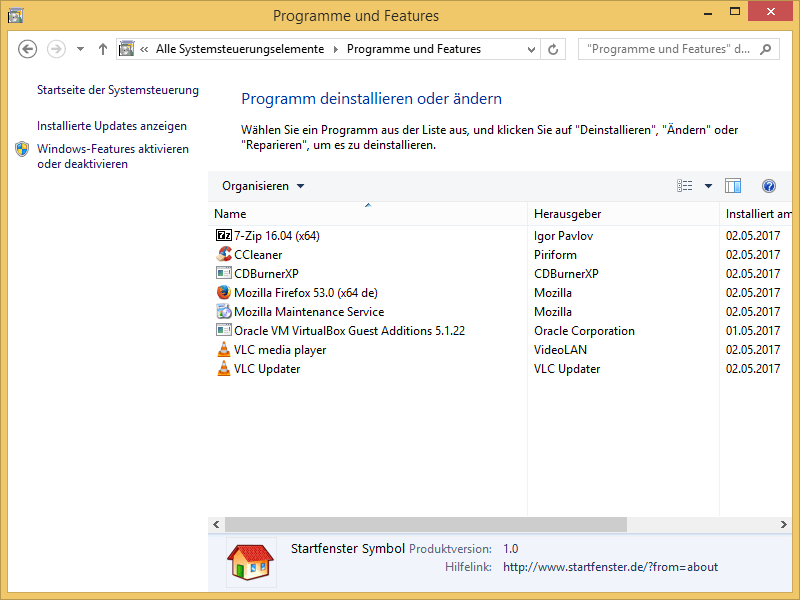
Windows 8/8.1 und 10 Apps deinstallieren
Seit Windows 8 hat Microsoft Apps in Windows eingeführt. Die Idee dahinter ist, das Betriebssystem auch kompatibel mit mobilen Geräten zu machen. Wie gut das funktioniert hat, erörtern wir nicht in diesem Artikel. Für die meisten Endnutzer stellen diese Apps an Desktop-PC´s und Laptops eher eine Last dar. Bei Windows 8/8.1 sind diese in Kacheln angeordnet, wenn Sie auf Start klicken. Bei frühen Windows 10 Versionen gibt es nachdem Sie das Startmenü geöffnet haben einen Menüpunkt: „Alle Apps“, später wurden diese direkt in die Programmliste an der linken Seite mit eingeordnet. Leider können Sie nicht alle Apps entfernen. Wir zeigen Ihnen dennoch, wie Sie Apps deinstallieren können. Sie trennen sich einfach von den Apps, die Sie nicht benötigen. Wir zeigen Ihnen den Prozess am Beispiel von Windows 8.1. Es funktioniert jedoch bei Windows 8 und Windows 10 genauso.
Apps deinstallieren – so geht’s!
- Öffnen Sie das Startmenü und wählen mit einem Rechtsklick die App an, die Sie deinstallieren möchten. Wir möchten in diesem Beispiel Skype deinstallieren.
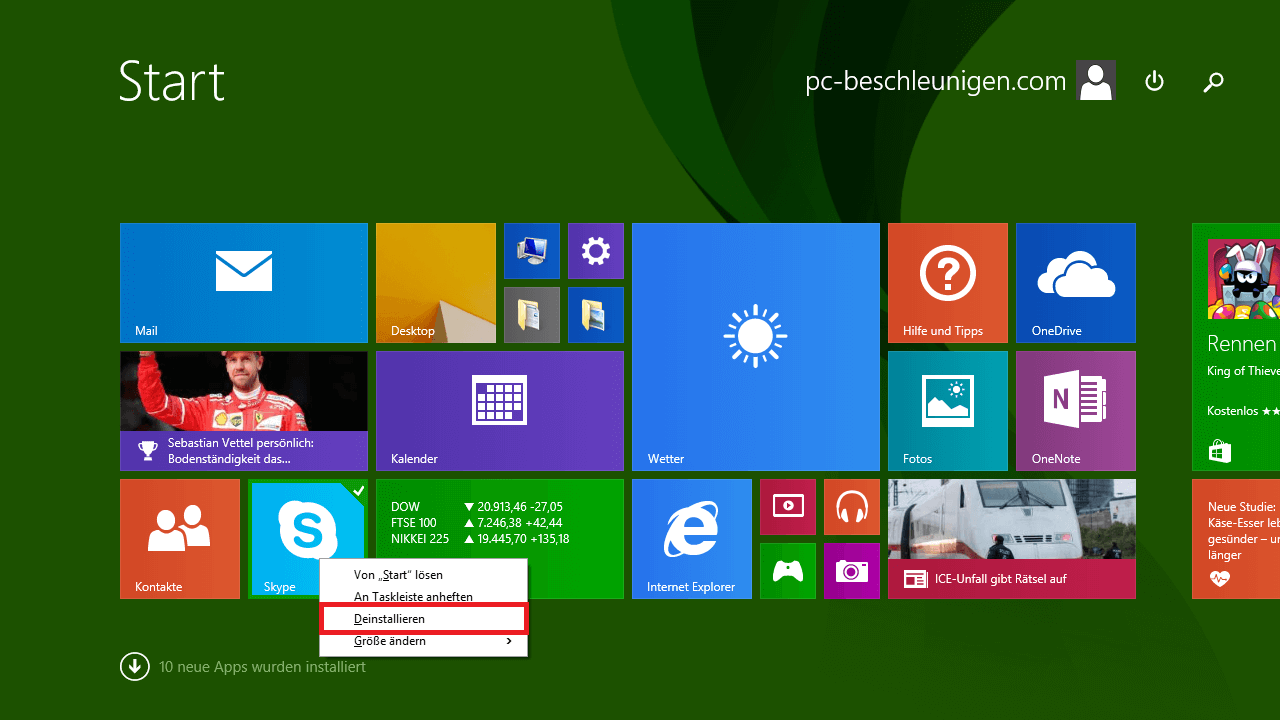
- Klicken Sie anschließend auf „Deinstallieren“ und bestätigen Sie das folgende Dialogfenster.
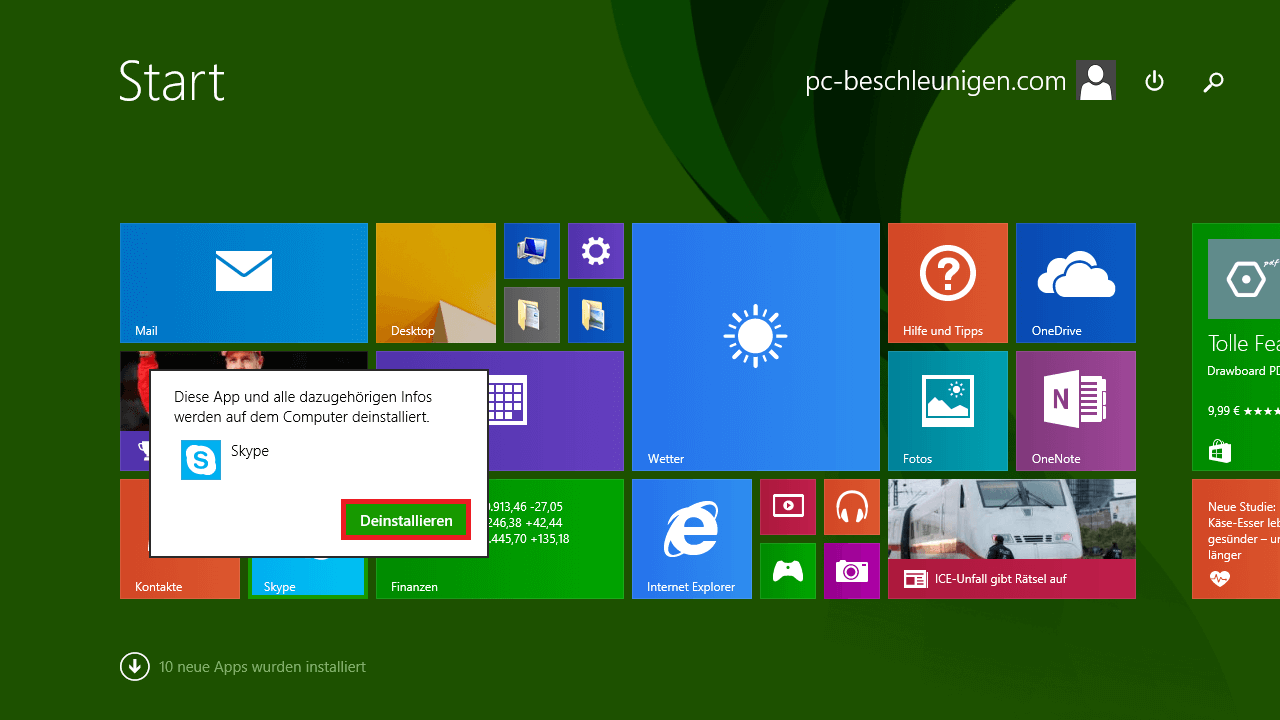
- Schon erledigt, so einfach können Sie eine App in Windows deinstallieren. Testen Sie einfach mit einem Rechtsklick auf die Apps, die Sie nicht benötigen, ob sich diese deinstallieren lassen.
Wie geht’s weiter?
Folgen Sie unserer Anleitung, in welcher wir Ihnen zeigen, wie Sie ihren PC „entrümpeln“ können und löschen Sie Junk-Dateien von Ihrem Computer. Ich möchte Junk-Dateien entfernen und meinen Computer noch schneller machen >
Ihre Meinung ist uns wichtig!
Helfen Sie uns dabei unsere Inhalte zu verbessern. Sagen Sie uns:
- Was Ihnen gut gefallen hat
- Was Ihnen nicht gefallen hat
- Was Sie sich von uns wünschen würden
- Einfach alles, was Ihnen auf dem Herzen liegt
Füllen Sie einfach das Formular aus. Wir danken für Ihre Unterstützung.